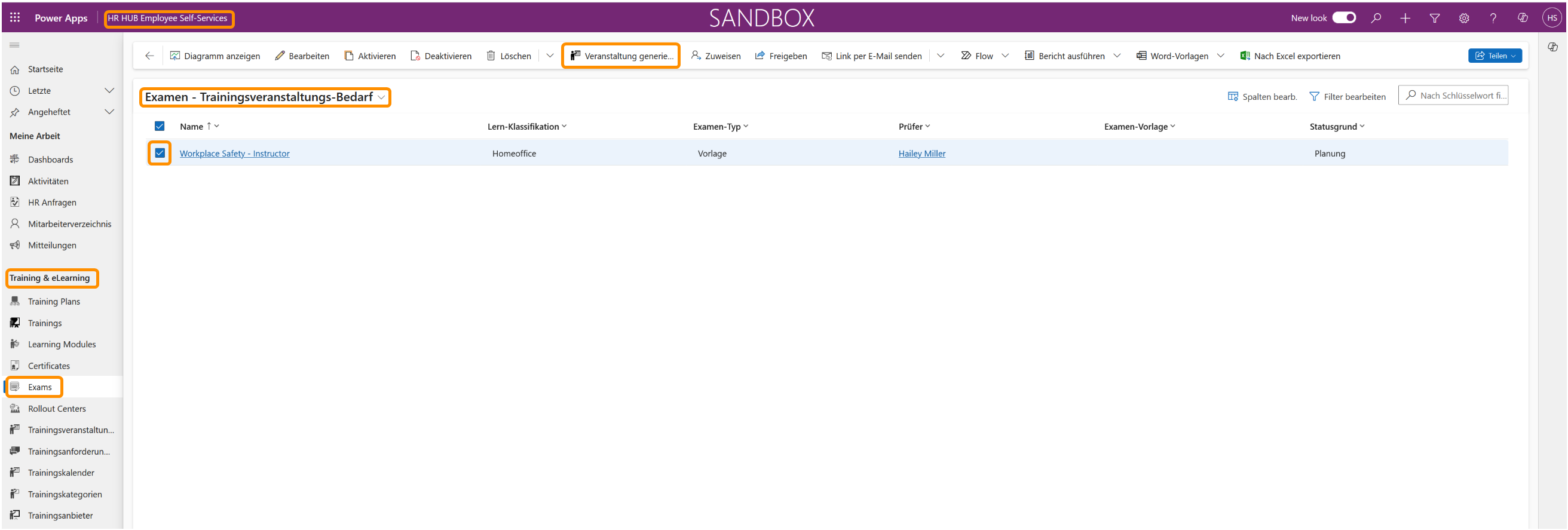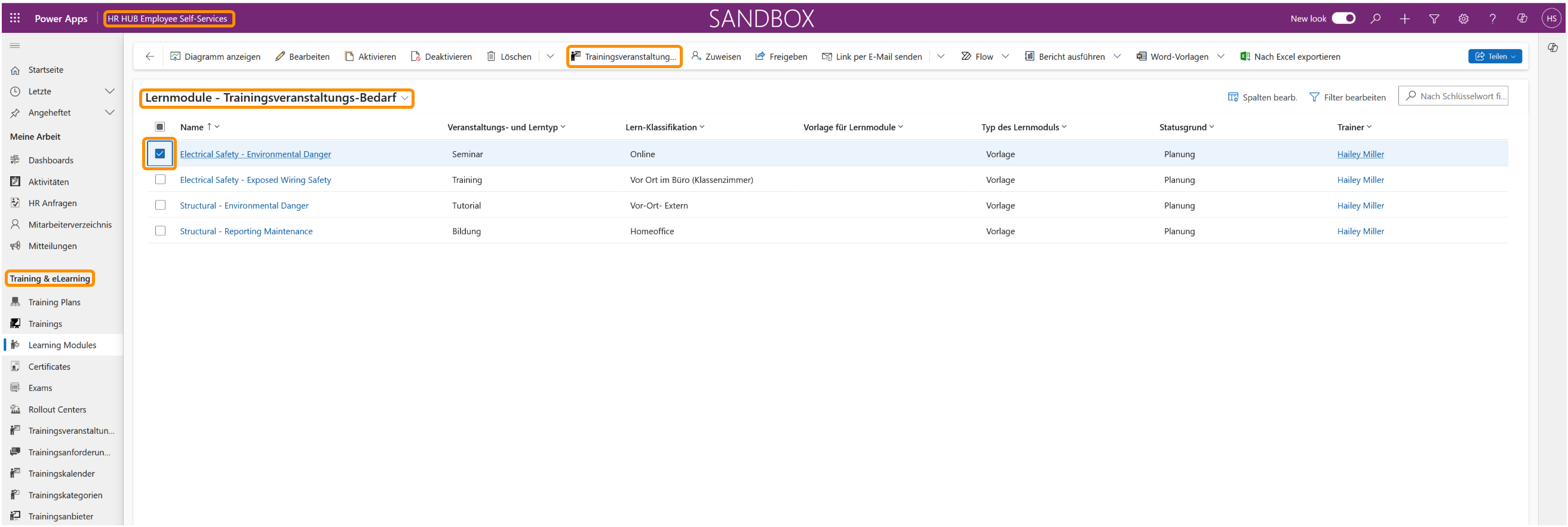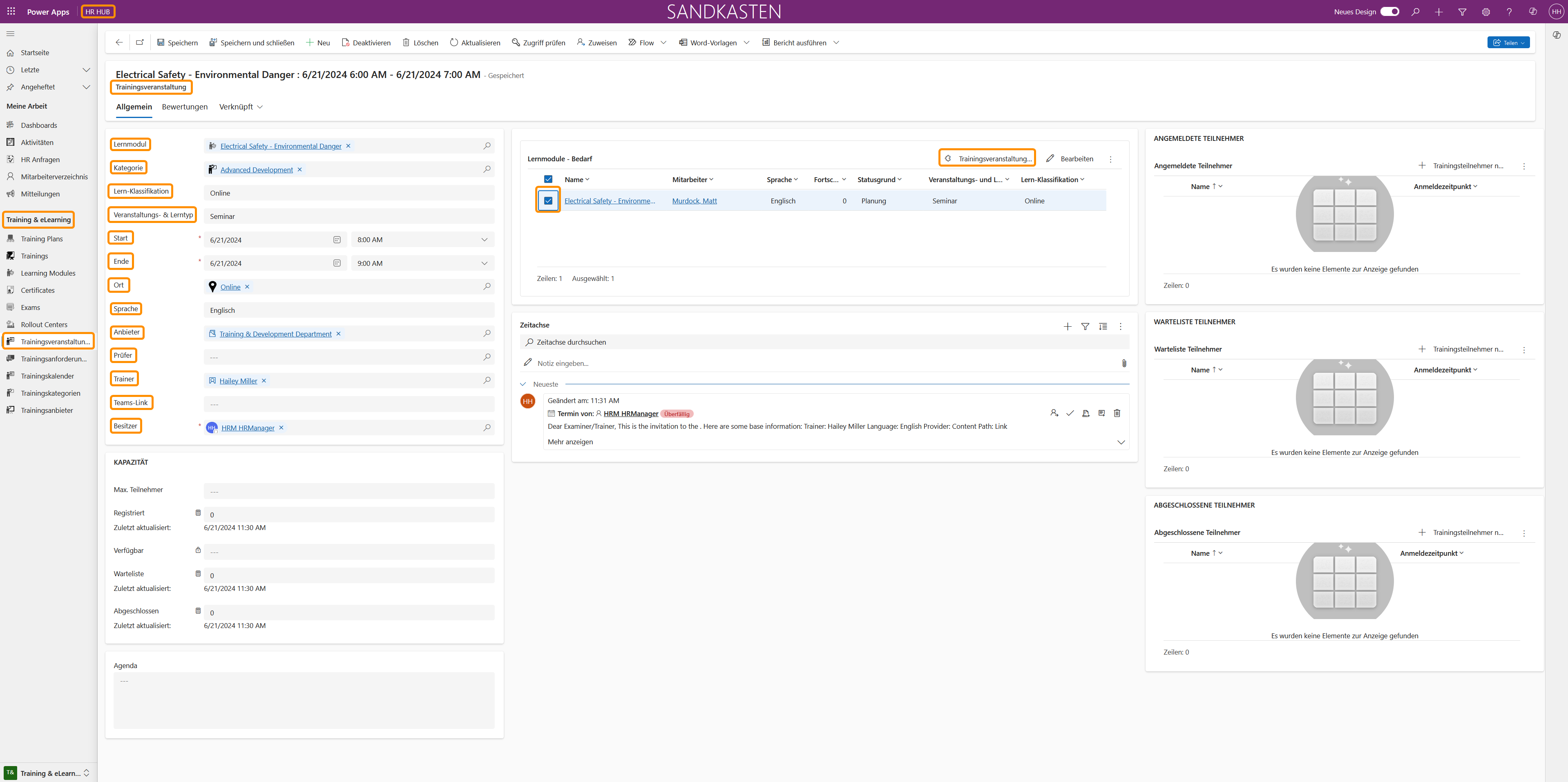Nachdem die Trainingspläne und Zertifikate über das Rollout Center an Mitarbeiter verteilt sind, müssen die zugehörigen Trainingsveranstaltungen erstellt werden.
Innerhalb der Trainingspläne und Zertifikate interagieren Mitarbeiter am meisten mit Lernmodulen und Examen. Für diese Elemente werden Veranstaltungen mithilfe einer "Veranstaltung generieren"-Funktion erstellt.
Trainingsveranstaltungen erstellen
Auf den Punkt
Ablauf
HR-Manager
Erstellt Zertifikat oder Trainingsplan
HR Manager
Verteilt Zertifikat oder Trainingsplan
Mitarbeiter
Fragt Examen an
Trainer
Generiert Examen oder Veranstaltung für Lernmodul
Voraussetzungen für den nächsten Schritt
- Das Lernmodul und Examen sollten als Teil eines Trainingsplans oder Zertifikat bereits über die Rollout Centers an Mitarbeiter verteilt worden sein
- Veranstaltungen für Examen können erstellt werden, nachdem der Mitarbeiter den Status zu "Examen angefragt" geändert hat
Click Through
- HR-Manager starten in HR HUB
- Trainer (Mitarbeiter) starten in HR HUB Employee Self-Service
- Klicken Sie unter Training auf Lernmodule oder Examen, abhängig davon, wofür Sie eine Veranstaltung erstellen möchten
- Wählen Sie über das Drop-Down-Menü im Titel die gewünschte Ansicht aus:
- Lernmodule – Trainingsveranstaltungs-Bedarf
- Examen – Trainingsveranstaltungs-Bedarf
- Der Statusgrund 'Planung' zeigt Ihnen hier, inwiefern Bedarf an Veranstaltungen besteht
- Klicken Sie in der gewählten Ansicht auf einen Eintrag
- In der oberen Menüleiste finden Sie die Schaltfläche Veranstaltung generieren – klicken Sie darauf
- Ein Veranstaltungsformular ist jetzt verfügbar, füllen Sie die benötigten Felder aus:
- Kategorie
- Start- und Enddatum und -zeit
- Ort der Veranstaltung
- Prüfer, nur für Examen
- Sie sehen auch ein Feld für einen Teams-Link
- Wenn es ein Teams-Meeting für die Veranstaltung gibt, erstellen Sie das Meeting vorab in Ihrem eigenen Outlook und kopieren Sie dann die URL von "Dem Meeting jetzt beitreten" in dieses Feld. Diese URL wird dann dem Outlook-Termin Ihrer Teilnehmer hinzugefügt, sodass sie über ihren Browser an der Veranstaltung teilnehmen können.
- Speichern Sie
- In der Tabelle 'Lernmodule - Bedarf' oder 'Examen - Bedarf' wählen Sie den/die Einträge aus, die für die registrierten Teilnehmer der Veranstaltung erforderlich sind
- Wählen Sie alle Teilnehmer aus, die an der Veranstaltung teilnehmen sollen
- Sobald Sie mindestens einen Teilnehmer ausgewählt haben, erscheint eine neue Schaltfläche namens Trainingsveranstaltung ausrollen – wenn alle Teilnehmer eingetragen sind, klicken Sie darauf
- Alle ausgewählten Mitarbeiter werden nun Angemeldete Teilnehmer
- Gleichzeitig starten die folgenden automatischen Prozesse:
- Alle zugehörigen Lernmodule und Examen vom Typ "Benutzung" wechseln in den Statusgrund "Fortschritt"
- Die erstellte Trainingsveranstaltung wird in allen Lernmodulen und Examen vom Typ "Benutzung" als Referenz verknüpft
- Der Fortschrittsbalken in den Trainings und Lernmodulen vom Typ "Benutzung" kann nicht mehr bearbeitet werden, da der Fortschritt sich ab jetzt aus der Trainingsveranstaltung ableitet
- Die Trainingsveranstaltung wird zu den Outlook-Kalendern aller ausgewählten Teilnehmer, des Organisators (Besitzer der Trainingsveranstaltung) sowie der Trainer/Prüfer hinzugefügt
- Die Trainingsveranstaltung wird mit dem Trainer/Prüfer geteilt, sodass dieser die Teilnahmen bestätigen kann
- Damit ist der Trainingsbedarf 'gedeckt' und die Mitarbeiter tauchen nicht mehr in der "Lernmodule – Trainingsveranstaltungs-Bedarf"-Liste auf
- Wenn der Trainer eine Teilnahme als 'Nicht teilgenommen' markiert, startet der folgende automatische Prozess:
- Der Statusgrund des Lernmoduls/Examens setzt sich wieder auf "Bedarf"
- Die Trainingsveranstaltung wird von den Lernmodulen/Examen vom Typ "Benutzung" entfernt
- Daraufhin kann der Trainings-Administrator wieder den Bedarf sehen
- Wenn Sie die Trainingsveranstaltung an die Mitarbeiter ausgerollt haben, können Sie Speichern & Schließen
Hinweis
- Sobald die Trainingsveranstaltung ausgerollt ist, wird diese mit dem ausgewählten Trainer bzw. Prüfer geteilt. Der Trainer/Prüfer erhält damit alle notwendigen Informationen zur Veranstaltung.
- Der Trainer/Prüfer ist dann dafür verantwortlich, die Teilnahmen zu bestätigen, indem er oder sie die Angemeldeten Teilnehmer zu Abgeschlossenen Teilnehmern macht. Das verknüpfte Training bzw. Lernmodul wird für die Teilnehmer dann automatisch auf "Inaktiv" und "Abgeschlossen" gesetzt. Der Fortschritt springt auf 100%.
- Mehr Informationen über den Trainingsprozess aus Sicht eines Trainers finden Sie hier.
Ergebnis
Unten sehen Sie, wo Sie Veranstaltungen für Examen und Lernmodule generieren können, und wie so eine erstellte Veranstaltung aussieht.